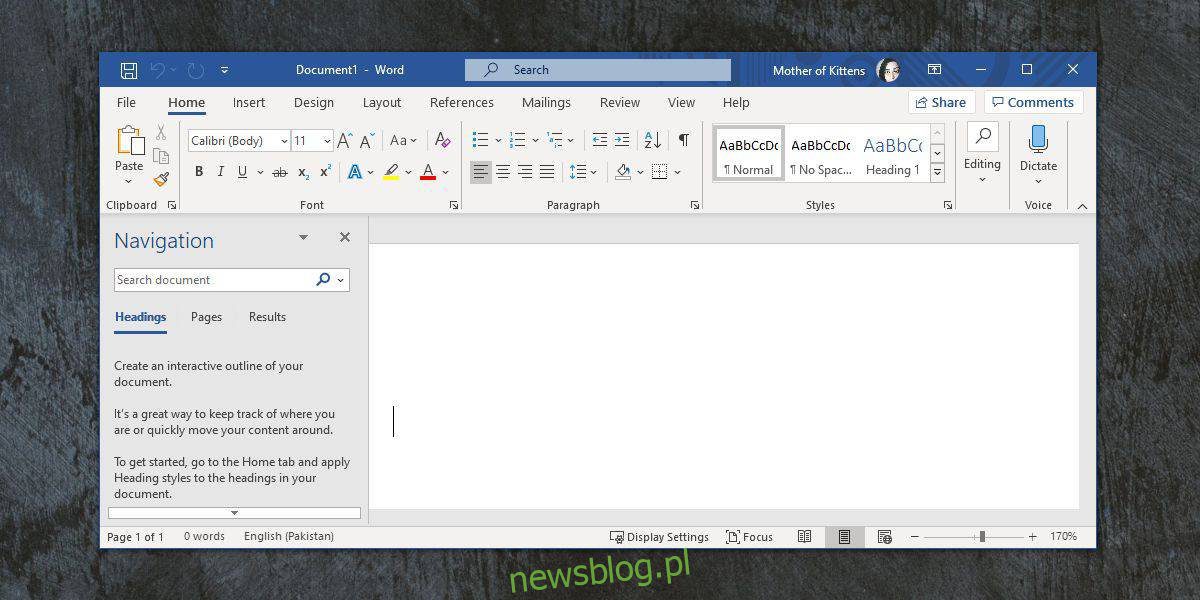
Office 365 có giao diện người dùng hơi khác so với Office 2019 và OneDrive được tích hợp vào đó nhiều hơn những gì bạn có thể tưởng tượng. Nếu bạn sử dụng OneDrive, có thể bạn sẽ thích tích hợp này. Điều này khá hữu ích nhưng bạn đã cần sử dụng hoặc muốn sử dụng OneDrive và 1 TB dung lượng lưu trữ đi kèm với đăng ký Office 365. Một trong những tính năng tích hợp trong Office 365 là thanh tìm kiếm xuất hiện trên thanh tiêu đề. Bạn có thể sử dụng nó để tìm kiếm các tệp được lưu trữ trong OneDrive mà không cần rời khỏi ứng dụng Office hiện tại của mình. Nếu bạn không phải là người dùng OneDrive, thanh tìm kiếm ở trên cùng sẽ không có ý nghĩa gì. Đây là cách bạn có thể ẩn thanh tìm kiếm khỏi thanh tiêu đề trong Office 365.
Ẩn thanh tìm kiếm trong Office 365
Mở Word trong Office 365 và đi tới Tệp > Tùy chọn. Trong cửa sổ Tùy chọn, chuyển đến tab Chung và trong phần “Tùy chọn giao diện người dùng”, bật tùy chọn “Thu gọn hộp tìm kiếm của Microsoft theo mặc định”. Nhấn OK và quay trở lại tài liệu.
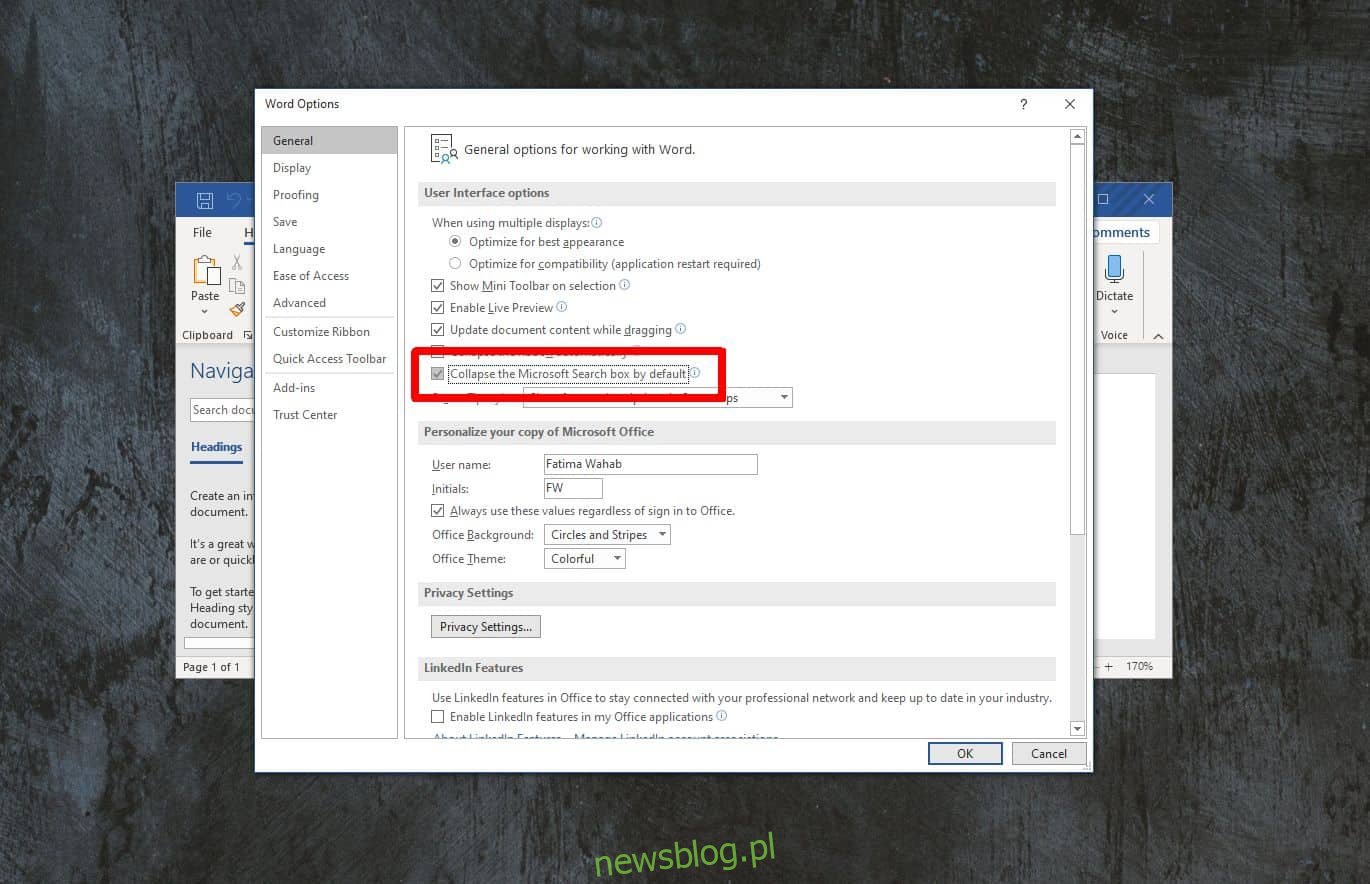
Thanh tìm kiếm sẽ biến mất, nhưng bạn vẫn sẽ thấy biểu tượng tìm kiếm, tức là kính lúp trong thanh tiêu đề. Nếu bạn nhấp vào nó, nó sẽ mở rộng để hiển thị một thanh tìm kiếm mà bạn có thể sử dụng để tìm kiếm trong OneDrive.
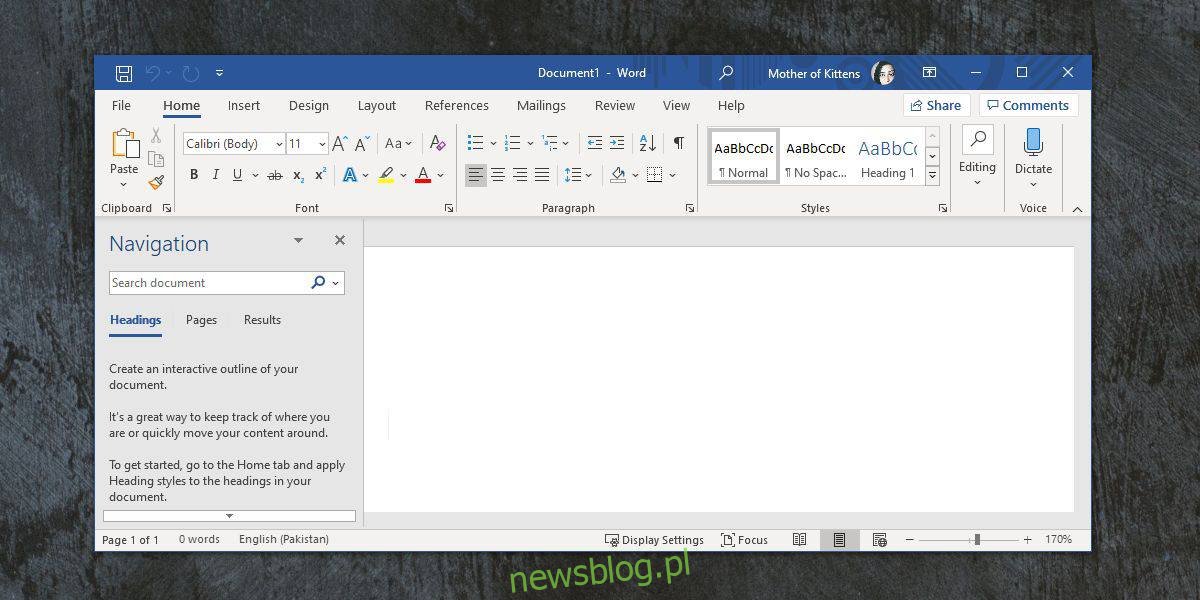
Bạn có thể ẩn thanh tìm kiếm, nhưng bản thân chức năng tìm kiếm sẽ vẫn ở trên thanh tiêu đề. Biểu tượng không gây nhức mắt như thanh tìm kiếm và rất có thể bạn sẽ bỏ qua nó.
Hành vi của thanh tìm kiếm này rất giống với hành vi của thanh tìm kiếm hệ thống Windows 10. Bạn có thể ẩn thanh tìm kiếm và để biểu tượng hiển thị hoặc bạn có thể ẩn cả hai. Tất nhiên, tùy chọn ẩn cả thanh tìm kiếm và biểu tượng chưa được thêm vào Office 365.
Thanh tìm kiếm này xuất hiện trong hầu hết các ứng dụng đi kèm với Office 365 và có vẻ như bạn có thể ẩn nó trong tất cả các ứng dụng bằng cách chỉ ẩn nó trong một ứng dụng. Nguyên tắc tương tự cũng được áp dụng; bạn vẫn sẽ nhận được biểu tượng tìm kiếm sẽ mở rộng để hiển thị thanh tìm kiếm khi được nhấp.
Thật tệ là thanh tìm kiếm này không cho phép người dùng thêm các vị trí tùy chỉnh. Tính năng này không tệ chút nào. Nó chỉ vô ích nếu người dùng không thích OneDrive. Nếu có một tùy chọn để thêm các thư mục cục bộ vào các vị trí tìm kiếm, tính năng tìm kiếm có thể sẽ được sử dụng thường xuyên hơn. Bất chấp điều đó, thanh tìm kiếm vẫn sẽ bị ẩn do nó chiếm bao nhiêu dung lượng và cũng bởi vì biểu tượng tìm kiếm cung cấp một cách rất thuận tiện để sử dụng tìm kiếm khi cần.
